영상 및 이미지의 특정 색상을 변경하려면 색조 및 색조를 사용해 보세요. 색조 및 색조는 프리미어프로에서 기본적으로 제공하는 기능으로 색상 레이아웃 곡선 영역에서 사용할 수 있습니다. 특정 색상을 스포이트로 지정 및 조절점을 드래그하여 원하는 색상을 설정할 수 있습니다.
프리미어프로 특정 색상 변경 방법
- 색상 레이아웃
- 색조 및 색조 적용
- 마스크 적용
색상 레이아웃
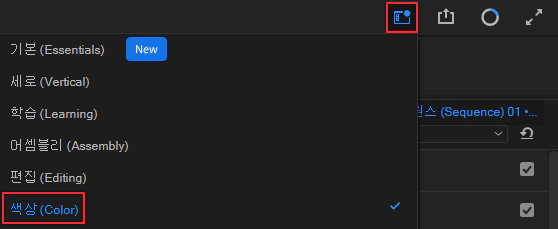
작업 영역 아이콘을 클릭하여 색상 레이아웃으로 변경하세요.
색조 및 색조 적용
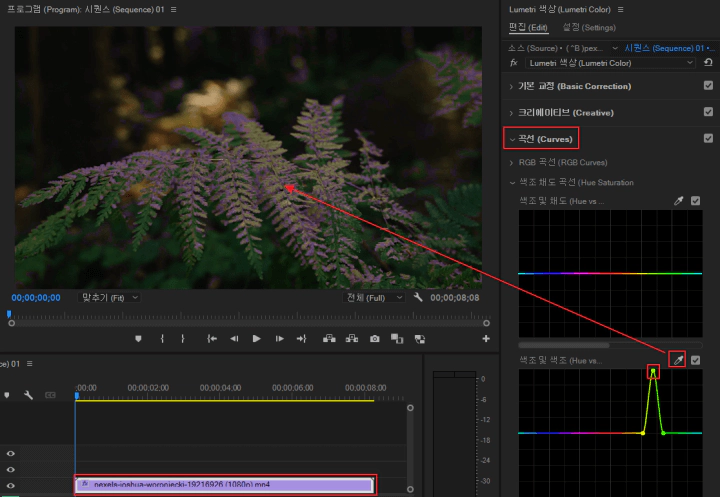
곡선 영역을 클릭하세요. 색조 및 색조에 있는 스포이트를 클릭하여 변경하길 원하는 색상을 선택하세요. 조절점 3개가 생성되며 가운데 조절점이 현재 선택한 색상입니다. 가운데 조절점을 드래그하여 색상을 변경하세요. 왼쪽, 오른쪽 조절점을 좌, 우로 늘려서 곡선을 완만하게 하여 여러 색상을 적용할 수도 있습니다. shift를 누른 채로 조절점을 드래그하면 위, 아래로만 변경할 수 있습니다. 빈 공간을 더블클릭하면 조절점이 삭제됩니다.
마스크 적용
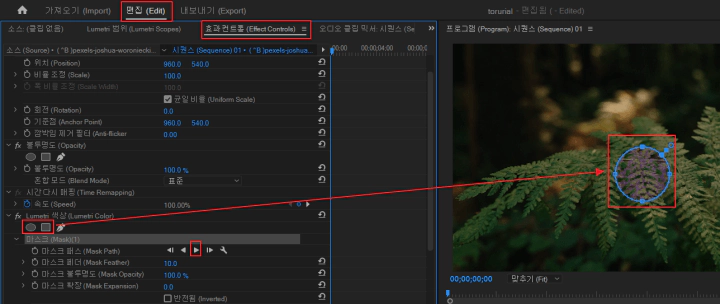
색상을 변경할 영역을 좀 더 세밀하게 설정하려면 마스크를 사용해 보세요. 타원 또는 사각형을 클릭하여 마스크를 적용할 수 있습니다. 변경하고자 하는 색상의 영역을 줄이거나 넓힐 수 있습니다. shift를 누른 채로 상, 하, 좌, 우의 조절점을 드래그하면 정원으로 크기를 조절할 수 있습니다. 영역을 지정하고 마스크 패스에 있는 선택한 마스크 앞으로 추적 아이콘을 클릭하면 영상에서 해당 부분이 이동하더라도 계속 따라다니면서 변경된 색상을 유지합니다.
프리미어프로 특정 색상을 제외하고 흑백 적용 방법 1분 정리
원하는 색상만 남겨두고 나머지 부분을 흑백으로 만들려면 색조 및 채도 곡선을 사용해 보세요. 색조 및 채도 곡선은 프리미어 프로에서 색상을 편집할 때 사용하는 기능으로 다양한 색상을 적
newcodingman.tistory.com
'동영상 편집 > 프리미어프로' 카테고리의 다른 글
| 프리미어프로 조정 레이어 적용 방법 1분 정리 (0) | 2024.01.08 |
|---|---|
| 프리미어프로 영상 클립 색상 동일 보정 방법 1분 정리 (0) | 2024.01.08 |
| 프리미어프로 특정 색상을 제외하고 흑백 적용 방법 1분 정리 (1) | 2024.01.04 |
| 프리미어프로 색조 및 채도 곡선 조정 방법 1분 정리 (1) | 2024.01.03 |
| 프리미어프로 대비 및 채도 조정 방법 1분 정리 (1) | 2024.01.02 |




댓글